Page 1
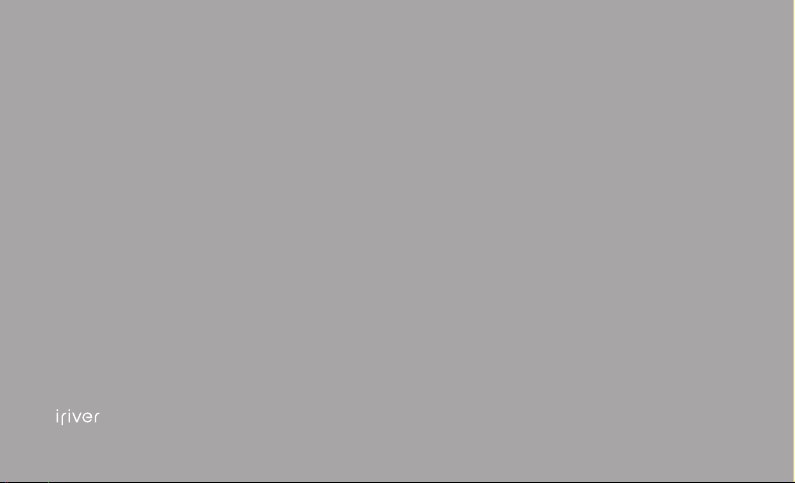
E100
说明手册
Page 2
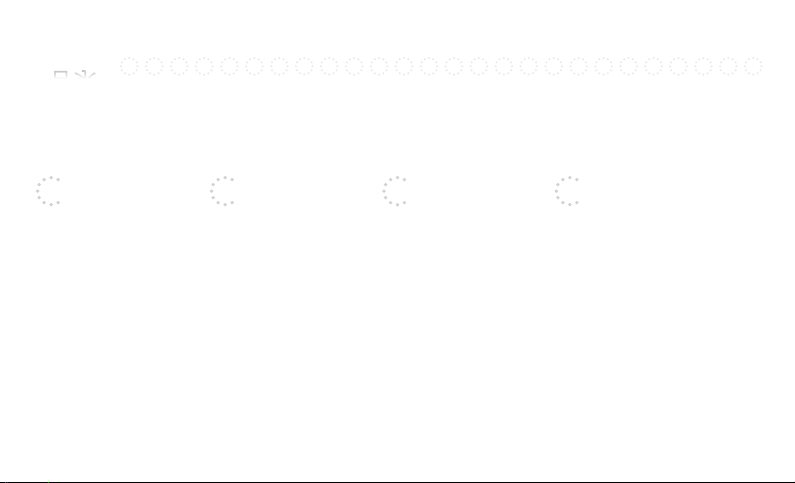
目录
准备使用
组件 4
识别控制按钮 5
LCD 显示屏 6
安装 iriver plus 3 8
基本操作
打开/关闭本产品 10
选择菜单 11
使用锁定和重置功能 12
连接产品 13
使用本产品
音乐 20
视频 23
图片 25
文本 27
FM 收音 29
录音 31
文件管理器 32
设置 33
其他信息
使用 iriver plus 3 36
版权/认证/商标/
有限责任 40
安全说明 41
故障排除 44
Page 3
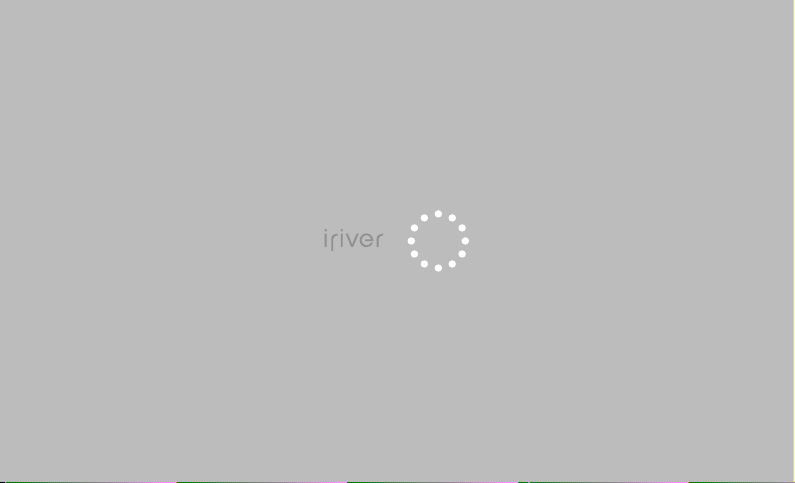
E100
Page 4
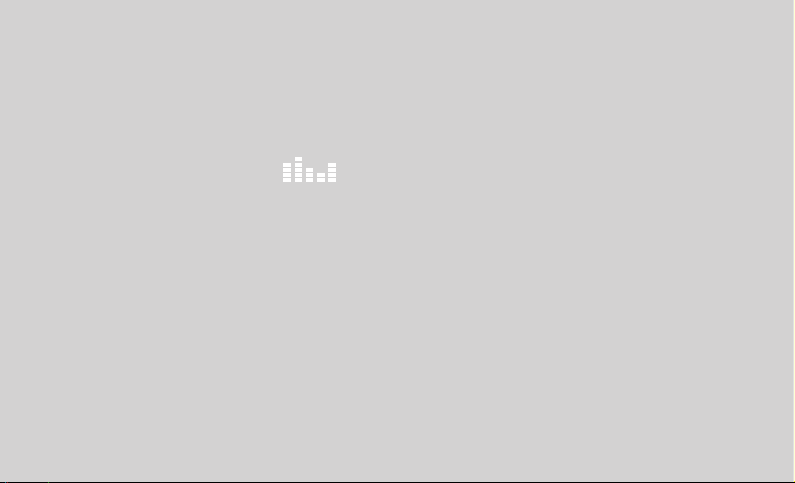
01 准备使用
组件 4
识别控制按钮 5
LCD 显示屏 6
安装 iriver plus 3 8
Page 5
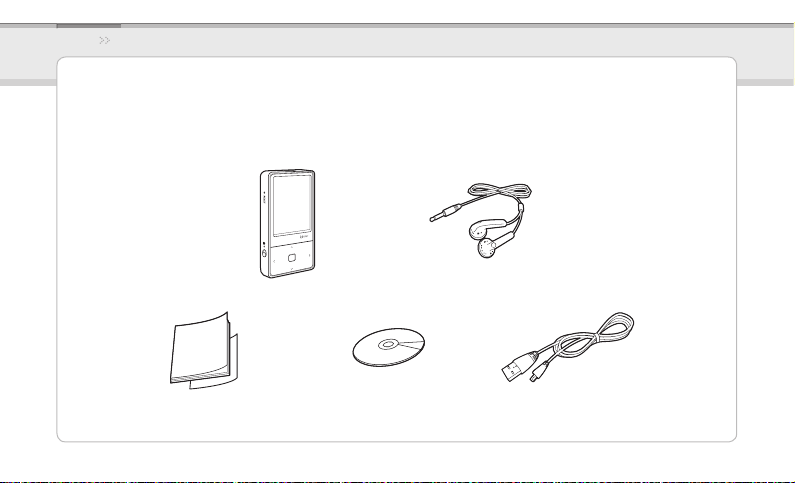
iriver Music Videos Pictures Texts FM Radio Recordings File Manager Settings
准备使用
组件如有变更,恕不另行通知。组件可能与所示图片存在差异。
组件
E100 耳机
快速入门指南和保修卡 安装 CD 和手册 USB 接线
4
Page 6
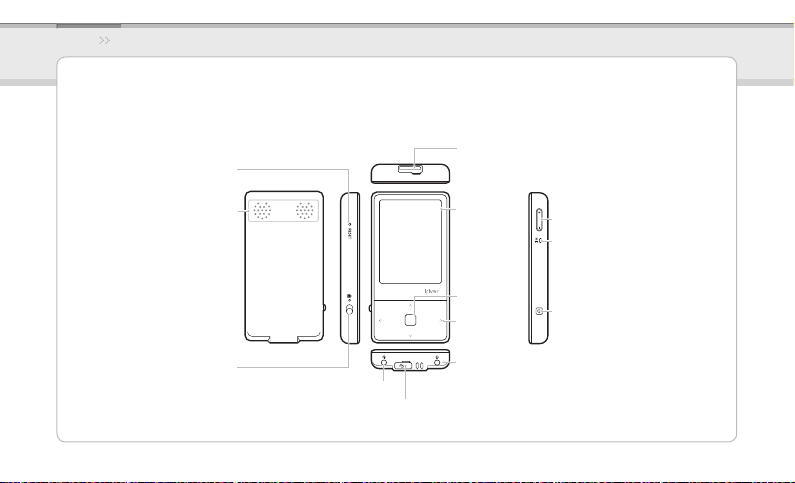
iriver Music Videos Pictures Texts FM Radio Recordings File Manager Settings
准备使用
识别控制按钮
Micro SD 卡插槽
RESET 孔
扬声器
HOLD 开关
LINE-IN 插孔
USB 插孔
5
LCD
OK 按钮
菜单按钮
耳机插孔
音量按钮
麦克风
POWER 按钮
Page 7
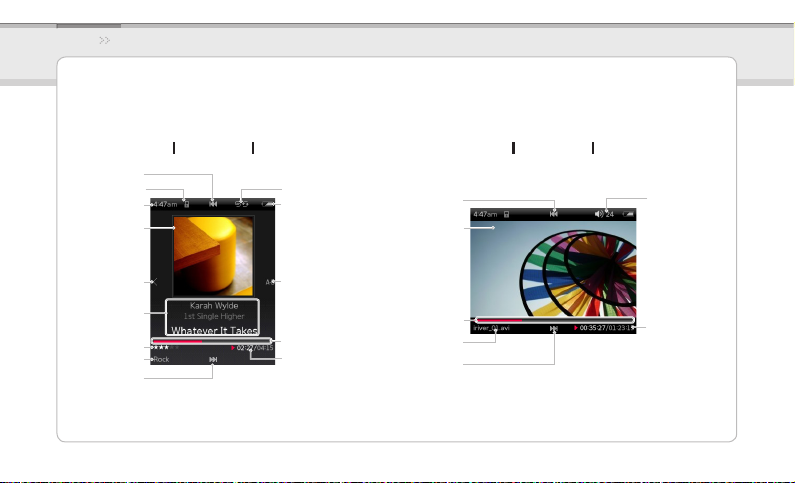
iriver Music Videos Pictures Texts FM Radio Recordings File Manager Settings
准备使用
LCD显示屏
播放音乐时 播放视频时
播放上一个文件
锁定
当前时间
艺术专辑
播放模式
电池
快速后退
当前视频
音量
上一个
专辑信息
等级
播放下一个文件
A-B 片断重复播放
进度指示条
EQ
进度指示条
已播放时间/
当前文件的总播放时间
文件名称
快进
已播放时间/
总播放时间
6
Page 8
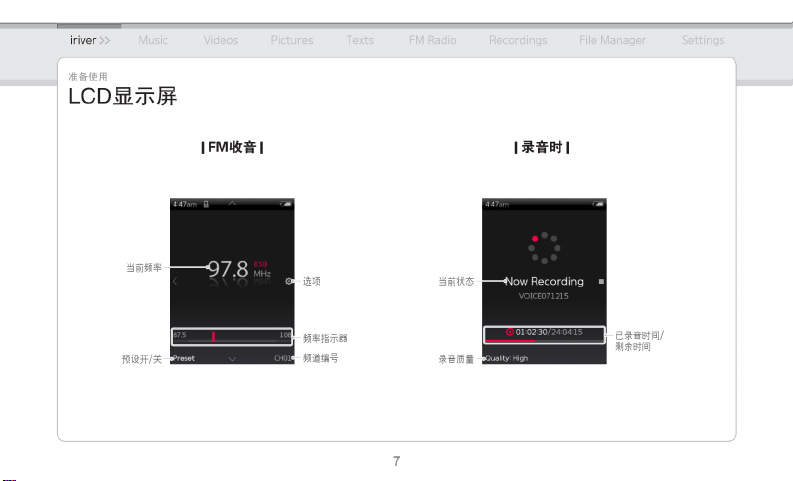
Page 9
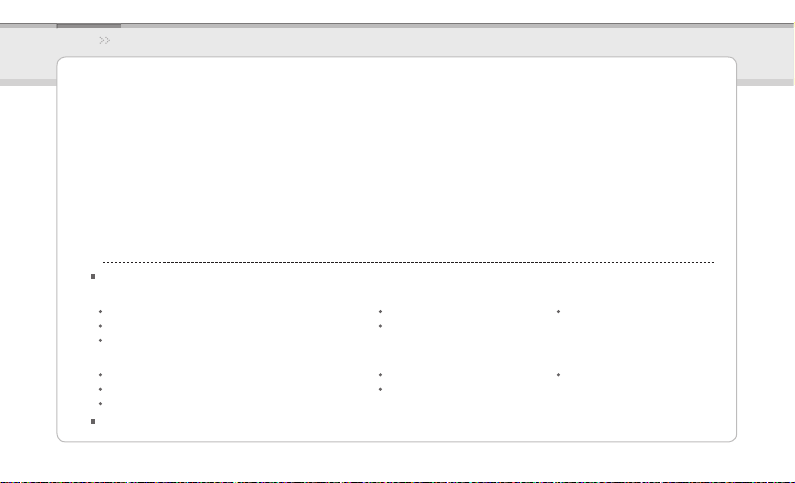
iriver Music Videos Pictures Texts FM Radio Recordings File Manager Settings
准备使用
安装iriver plus 3
将安装CD插入PC,显示安装进程画面。
1.
选择iriver plus 3并单击 安装 按钮。
2.
按照屏幕说明完成安装进程。
注...
使用iriver plus 3的最低要求
Windows® 2000/XP
Intel® Pentium® ll 233MHz或更高速度的处理器 64MB或以上的存储空间 30MB或以上的硬盘空间
具有支持16位的扬声器和声卡 Microsoft Internet Explorer 6.0版或更高
SVGA或高分辨率显示器(1024x768 分辨率或更高)
Windows® Vista(仅支持 32 bit 版本的 Windows® Vista,不支持 64 bit 版本。)
Intel® Pentium® ll 800MHz或更高速度的处理器 512MB或以上的存储空间 20GB或以上的硬盘空间
具有支持16位的扬声器和声卡 Microsoft Internet Explorer 6.0版或更高
SVGA或高分辨率显示器(1024x768 分辨率或更高)
有关使用iriver plus 3的详细信息,请参阅第36 - 39页。
iriver plus 3 是一款有效管理音乐和视频和图片文件的综合软件。
iriver plus 3 使您可以随心所欲地将音乐和视频和图片文件从 PC 传输至播放器。
8
Page 10
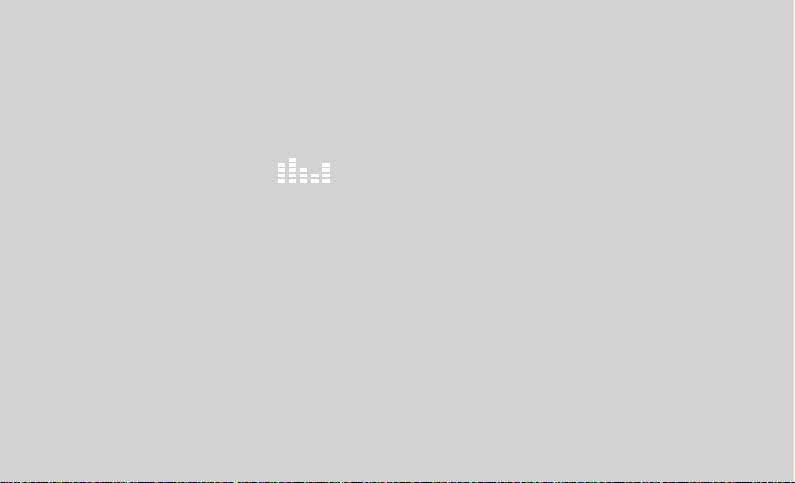
02 基本操作
打开/关闭本产品 10
选择菜单 11
使用锁定和重置功能 12
连接产品
- 将耳机连接到E100 13
- 产品充电 13
- 插入/取出Micro SD卡 14
- 推荐的Micro SD卡类型 15
- 将E100连接到PC 16
- 将文件/文件夹复制到产品 17
- 从产品中删除文件/文件夹 17
- 将E100从PC断开 18
Page 11
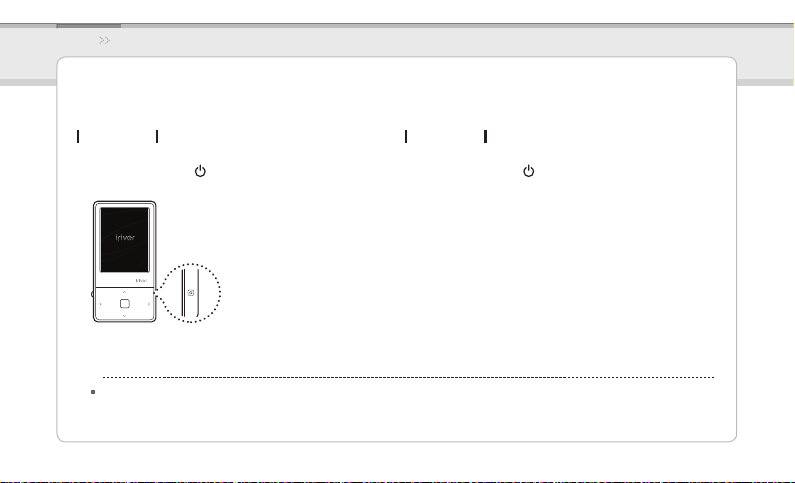
iriver Music Videos Pictures Texts FM Radio Recordings File Manager Settings
基本操作
打开/关闭本产品
打开本产品
关闭本产品
按住本产品上的 按钮开机。1. 按住本产品上的 按钮关机。1.
注...
本产品具有自动节电功能,可以节省电池电量。
根据节电模式设置,指定时间内无操作后本产品将自动关机。
设置此模式的详情,请参考 设置>时间>自动关机。(请参阅第33页。)
10
Page 12
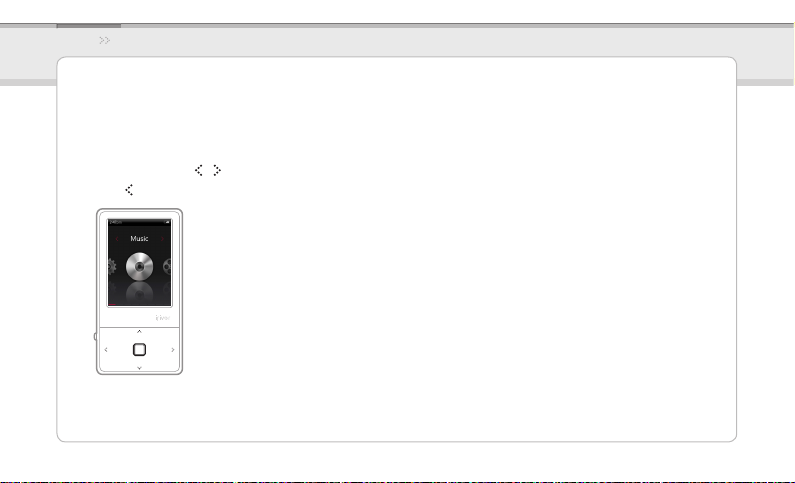
iriver Music Videos Pictures Texts FM Radio Recordings File Manager Settings
基本操作
选择菜单
在主菜单中,按 / 按钮选择菜单。
1.
按住 按钮可从任何操作画面中切换到主菜单。
2.
11
Page 13
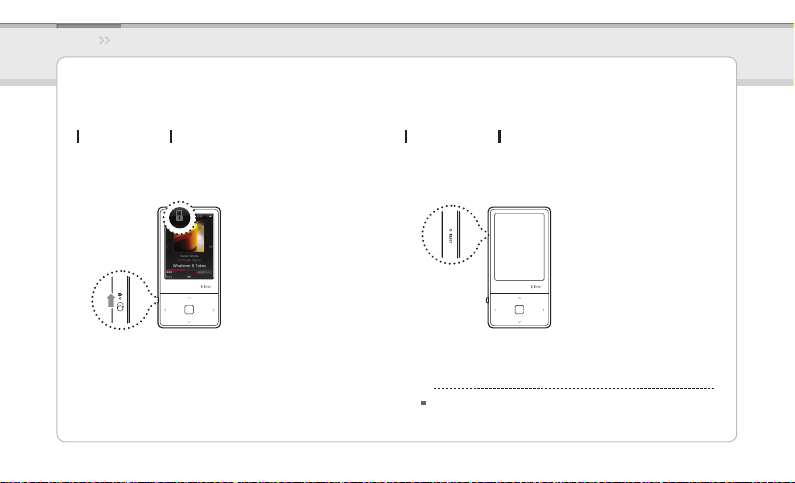
iriver Music Videos Pictures Texts FM Radio Recordings File Manager Settings
基本操作
使用锁定和重置功能
使用锁定功能
如下图所示,按箭头方向滑动HOLD开关可锁
1.
定本产品。
反方向滑动HOLD开关可解锁本产品。
2.
使用重置功能
如果播放器停止工作,对任何操作都毫无反应,
1.
请按RESET孔。
注...
执行重置功能不会删除内存中的日期/时间设置和数据。
12
Page 14
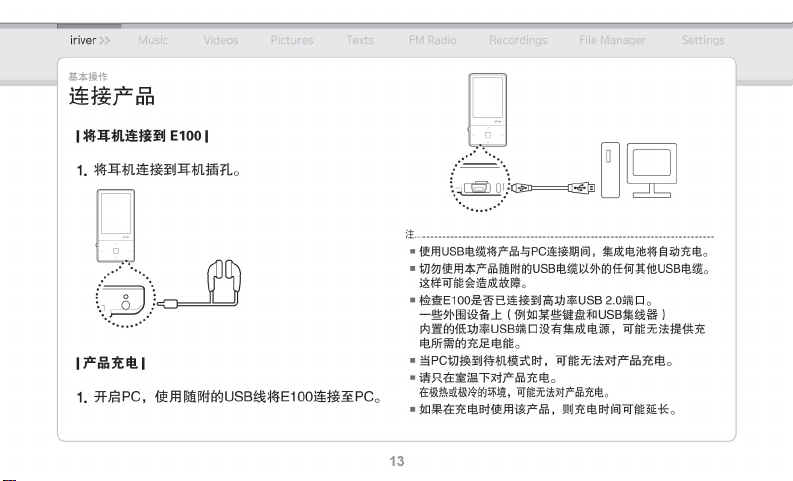
Page 15

iriver Music Videos Pictures Texts FM Radio Recordings File Manager Settings
基本操作
连接产品
插入/取出Micro SD卡
在打开Micro SD卡插槽盖之前,请先将产品
1.
关机。
请按如下所示的方向插入并轻推Micro SD卡。
2.
再次按下可取出Micro SD卡。
3.
注...
确保插入/取出Micro SD卡之前,产品已经关机。
请勿过度用力插入Micro SD卡。
否则可能导致产品故障或Micro SD卡损坏。
请勿在使用中取出Micro SD卡。
否则可能导致数据删除,产品故障或Micro SD卡损坏。
请勿反复插入或取出Micro SD卡。
如果您以不正确的方式插入Micro SD卡,则可能导致产品故障或卡无法取出。
14
Page 16

iriver Music Videos Pictures Texts FM Radio Recordings File Manager Settings
基本操作
连接产品
推荐的Micro SD卡类型
制造商 : SanDisk
注...
使用不适当类型的Micro SD卡可能会导致产品出现故障。
Micro SD卡的传输速度可能视计算机而有所改变。
请始终先行备份重要数据,因为格式化Micro SD卡将删除卡中的所有数据。
请勿在格式化时关闭产品或取出Micro SD卡。
否则可能导致产品故障和Micro SD卡损坏。
如果Micro SD卡容量超过2 GB,建议将其格式化为FAT32系统。
如果Micro SD卡被产品格式化,请先断开USB缆线并再次连接,然后才能重置产品。
当Micro SD卡无法被检测到或发生故障时,请将其格式化。
Micro SD卡非本产品的随附物件。(可选项目)
E100支持容量高达4 GB的Micro SD卡。
15
Page 17

iriver Music Videos Pictures Texts FM Radio Recordings File Manager Settings
基本操作
连接产品
将 E100 连接到 PC
如果连接完好,LCD显示屏将显示如下。
按住本产品上的 按钮开机。
1.
开启PC,使用随附的USB线将E100
2.
连接至PC。
3.
供电及数据传输 : 当前正在对产品充电并进行
数据传输。
供电及播放 : 当前正在对产品充电,并播放文件。
仅供电 : 当前正在对产品充电。
16
Page 18

iriver Music Videos Pictures Texts FM Radio Recordings File Manager Settings
基本操作
连接产品(用作可移动磁盘)
将文件/文件夹复制到产品
选择PC中的文件/文件夹后,将其拖拽到显示
1. 选择文件/文件夹后,使用鼠标右键单击并选择
为产品的驱动器中。
从产品中删除文件/文件夹
1.
“删除”。
单击 “确认删除文件/确认删除文件夹”弹出窗
2.
口中的“是”可以删除文件/文件夹。
注...
务必连接好USB电缆。
使用USB电缆传输数据时,切勿断开连接或关闭电源,以免数据受到损害。
17
Page 19

iriver Music Videos Pictures Texts FM Radio Recordings File Manager Settings
基本操作
连接产品
将E100从PC断开
单击任务栏上的图标,使用“安全移除硬件”
1. 单击“停止”按钮确认断开连接。2.
菜单断开产品。
注...
任务栏上的图标在某些操作系统中可能被隐藏起来。
单击“显示隐藏图标”可以显示被隐藏的图标。
使用某些应用程序(例如 : Windows Explorer或Windows Media Player)时可能不会出现“安全移除硬件”。
执行“安全移除硬件”之前关闭所有应用程序。
如果无法正常执行“安全移除硬件”,请在数分钟后重试。
如果不遵守上述流程断开本产品的连接,则本产品中的数据可能会遭到破坏。
18
Page 20
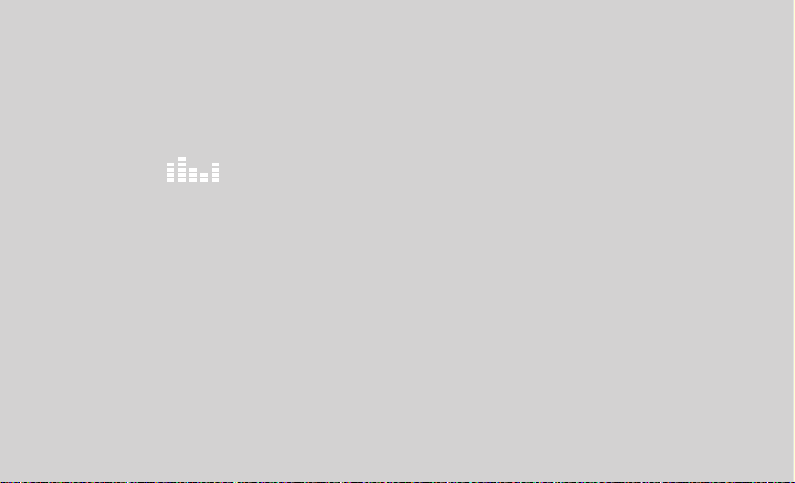
03 使用本产品
音乐
- 选择音乐 20
- 播放音乐 20
- 其他功能 21
视频
- 选择视频 23
- 播放视频 23
- 其他功能 24
图片
- 选择图片 25
- 查看图片 25
- 其他功能 26
文本
- 选择文本 27
- 查看文本 27
- 其他功能 28
FM 收音
- 收听FM收音 29
- 搜索FM广播电台 29
- 其他功能 30
录音
- 录音 31
- 其他功能 31
文件管理器
- 浏览设备 32
- 删除文件 32
设置
- 选择设置 33
- 日期和时间 33
- 显示 33
- 时间 33
- 高级 34
Page 21

iriver Music Videos Pictures Texts FM Radio Recordings File Manager Settings
使用本产品
音乐
选择音乐
在主菜单中、按 / 按钮选择“音乐”,
1.
并按 按钮。
按 / 按钮选择项目,并按 或 按钮。
2.
按 / 按钮选择文件,并按 或 按钮
3.
进行播放。
注...
支持的文件格式 : MP3、WMA、OGG、FLAC 和 ASF
在“音乐”模式中,将仅显示“音乐”文件夹中的音乐文件。
要播放其他文件夹中的音乐文件,请使用“文件管理器”模式。
播放音乐
按 +/- 按钮控制音量。
●
按 按钮暂停或继续播放。
●
播放音乐时,按 / 按钮播放上一首/
●
下一首曲目。
播放音乐时,按住 / 按钮可以快进或快退。
●
在播放时按 按钮选择起点(A)。
●
再次按该按钮选择终点(B)。
将播放A与B之间的指定片断。
再次按 按钮,将取消重复播放功能。
播放时,按 按钮,将取消重复播放功能。
播放时,按 按钮可返回上一级菜单。
●
您可以使用iriver plus 3管理自己的播放列表。
插入Micro SD卡后,可以通过选择“内置存储器/外置
存储器”显示文件(文件夹)列表。
20
Page 22

Page 23

iriver Music Videos Pictures Texts FM Radio Recordings File Manager Settings
使用本产品
音乐
重复次数
设置 A-B 片断重播的次数。
重复间隔
设置 A-B 片断重播的间隔。
扫描速度
设置快进和快退速度。
等级
按星级对您的最爱曲目进行分类。
添加书签
将特定的时间点添加到书签中。
删除文件
删除选定的文件。
信息
显示选定文件的信息。
22
Page 24

iriver Music Videos Pictures Texts FM Radio Recordings File Manager Settings
使用本产品
视频
根据 LCD 的指示按 4 个方向按钮。根据 LCD 的指示按 4 个方向按钮。
选择视频
在主菜单中,按 / 按钮选择“视频”,
1.
并按 按钮。
按 / 按钮选择项目,并按 或 按钮。
2.
按 / 按钮选择文件,并按 或 按钮
3.
播放视频
按 +/- 按钮控制音量。
●
按 按钮暂停或继续播放。
●
按住 / 按钮进行快进或快退。
●
播放时,按 按钮可返回上一级菜单。
●
进行播放。
注...
支持的文件格式 : AVI和WMV
在“视频”模式中,将仅显示“视频”文件夹中的视频文件。
要播放其他文件夹中的视频文件,请使用“文件管理器”模式。
最大播放时间视视频类型而有所改变。
插入Micro SD卡后,可以通过选择“视频>目录列表>
内置存储器/外置存储器”显示视频列表。
传输视频文件时,请务必使用iriver plus 3。
否则,播放视频时可能发生意外错误。
如果有字幕文件 (.smi),您可使用iriver plus 3将其编码到视
频文件中(请确保视频文件与字幕文件的名称相同。)
23
Page 25

iriver Music Videos Pictures Texts FM Radio Recordings File Manager Settings
使用本产品
视频
其他功能
扫描速度
设置快进和快退速度。
顺序播放
如果存在具有关联名称的文件,则可以按顺序
播放这些文件。
按住 按钮显示“其他功能”画面。
添加书签
将特定的时间点添加到书签中。
删除文件
删除选定的文件。
信息
显示选定文件的信息。
24
Page 26
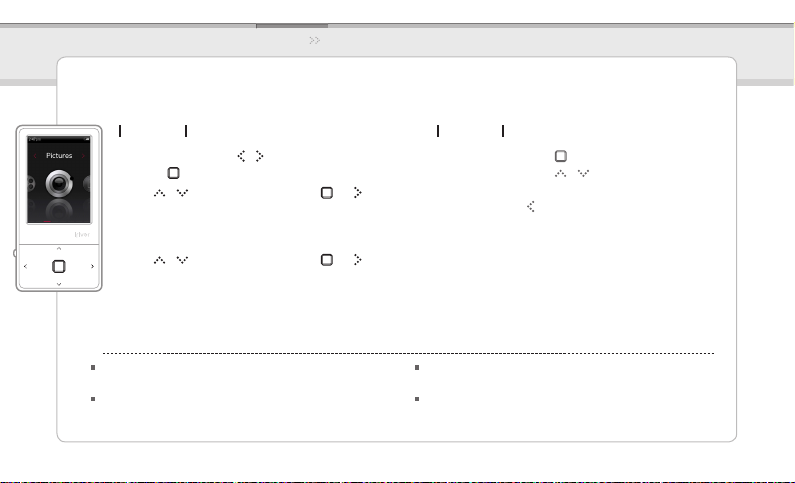
iriver Music Videos Pictures Texts FM Radio Recordings File Manager Settings
使用本产品
图片
选择图片
在主菜单中,按 / 按钮选择“图片”,
1.
并按 按钮。
按 / 按钮选择项目,并按 或 按钮。
2.
全部播放 - 显示本产品中的所有图片。
目录列表 - 选择内置或外置存储器中的图片文件。
图片播放列表 - 显示在 iriver plus 3 中创建的图片播放列表。
按 / 按钮选择文件,并按 或 按钮
3.
在画面中显示图片。
注...
支持的文件格式 : JPG、BMP、PNG和GIF
(有些文件类型可能存在兼容性问题。)
在“图片”模式中,将仅显示“图片”文件夹中的图片文件。
要播放其他文件夹中的图片文件,请使用“文件管理器”模式。
查看图片
播放图片时,按 按钮开始/暂停幻灯演示。
●
播放图片时,按 / 按钮播放上一张/
●
下一张图片。
播放时,按 按钮可返回上一级菜单。
●
插入Micro SD卡后,可以通过选择“图片>目录列表>
内置存储器/外置存储器”显示图片列表。
传输图片文件时,请务必使用iriver plus 3。
否则,播放图片时可能会发生意外错误。
25
Page 27

iriver Music Videos Pictures Texts FM Radio Recordings File Manager Settings
使用本产品
图片
其他功能
按住 按钮显示“其他功能”画面。
图片延迟
选择幻灯演示期间每张图片在屏幕上的显示时间。
旋转
设置显示图片的方向。
缩放
放大选定的图片。
- 按 按钮可返回至原始大小。
注...
在幻灯片演示过程中,“其他功能”画面将处于非活动状态。
删除文件
删除选定的文件。
信息
显示选定文件的信息。
26
Page 28

iriver Music Videos Pictures Texts FM Radio Recordings File Manager Settings
使用本产品
文本
选择文本
在主菜单中,按 / 按钮选择“文本”,
1.
并按 按钮。
按 / 按钮选择项目,并按 或 按钮。
2.
目录列表 - 选择内置或外置存储器中的文本文件。
书签列表 - 显示书签列表。
按 / 按钮选择文件,并按 或 按钮
3.
在画面中显示文本。
注...
支持的文件格式: TXT
在“文本”模式中,将仅显示“文本”文件夹中的文本文件。
要播放其他文件夹中的文本文件,请使用“文件管理器”模式。
插入 Micro SD 卡后,可以通过选择“文本>目录列表>内置存储器/外置存储器”显示文本列表。
查看文本
按 按钮开始或停止自动滚动功能。
●
按 / 按钮向上或向下滚动。
●
播放时,按 按钮可返回上一级菜单。
●
27
Page 29

iriver Music Videos Pictures Texts FM Radio Recordings File Manager Settings
使用本产品
文本
其他功能
按住 按钮显示“其他功能”画面。
跳至
根据指定的百分比,跳过一定数量的文本。
自动滚屏速度
设置滚动速度。
字体大小
选择字体大小。
注...
当激活自动滚动功能时,“其他功能”画面将处于非活动状态。
添加书签
将特定的文件点添加到书签中。
删除文件
删除选定的文件。
28
Page 30

iriver Music Videos Pictures Texts FM Radio Recordings File Manager Settings
使用本产品
FM收音
收听FM收音
在主菜单中,按 / 按钮选择“FM收音”,
1.
并按 按钮。
按 / 按钮选择FM广播电台。
2.
注...
在进行无线电接收时,耳机线将用作天线。
搜索FM广播电台
按 / 按钮移至下一个/上一个频率。
●
按 按钮激活预设模式,并按 / 按钮
●
移至下一个/上一个可用的频率。
按 按钮激活预设模式,并按 / 按钮
●
移至下一个/上一个可用的频道。
播放时,按 按钮可返回上一级菜单。
●
29
Page 31
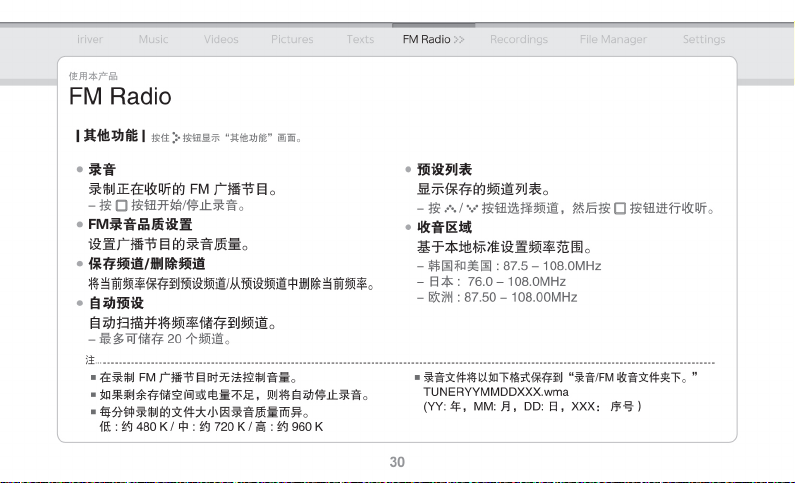
Page 32

iriver Music Videos Pictures Texts FM Radio Recordings File Manager Settings
使用本产品
录音
录音
在主菜单中,按 / 按钮选择“录音”,
1.
并按 按钮。
按 / 按钮选择项目,并按 或 按钮。
2.
外置麦克风 - 使用外置麦克风录音。
内置麦克风 - 使用内置麦克风录音。
Line-In - 通过连接到 LINE-IN 插孔的外部设备录音。
在录音待机画面中,按 按钮开始录音。
3.
再按一下暂停录音。
按 按钮停止录音。
4.
注...
录音时无法控制音量。
如果剩余存储空间或电量不足,则将自动停止录音。
每分钟录制的文件大小因录音质量而异。
低 : 约 480 K / 中 : 约 720 K / 高 : 约 960 K
其他功能
在录音待机模式中,按住 按钮显示“其他功能”画面。
录音品质
设置录音品质。
录音文件将以如下格式保存。
(YY : 年,MM: 月,DD : 日,XXX : 序号)
外置麦克风: [Recordings > Voice] EXMICYYMMDDXXX.wma
内置麦克风: [Recordings > Voice] VOICEYYMMDDXXX.wma
Line-in: [Recordings > Line-In] AUDIOYYMMDDXXX.wma
31
Page 33
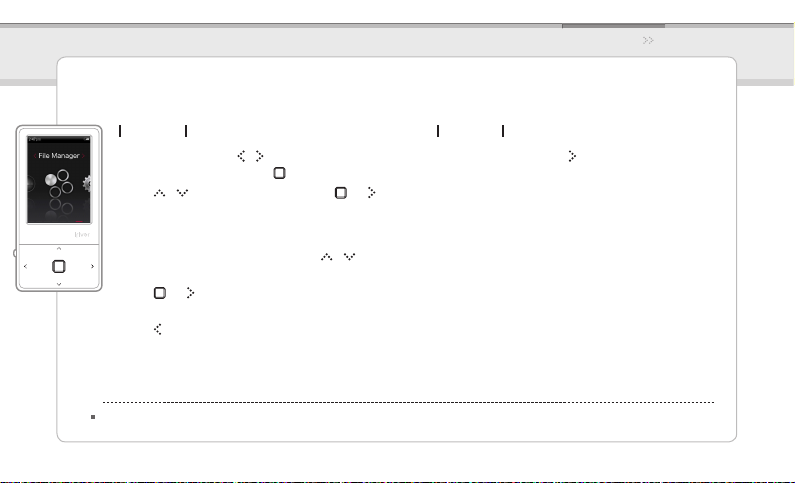
iriver Music Videos Pictures Texts FM Radio Recordings SettingsFile Manager
使用本产品
文件管理器
浏览设备
1.
可以手动检查并播放保存在 E100 中的各种媒体文件。
在主菜单中,按 / 按钮选择
删除文件
选择文件后,按住 按钮。1.
“文件管理器”,并按 按钮。
按 / 按钮选择存储器,并按 或
2.
按钮。
内置存储器 - 显示保存在内置存储器中的文件/文件夹列表。
外置存储器 - 显示保存在外置存储器中的文件/文件夹列表。
在文件(文件夹)列表中,按 /
3.
按钮选择上一个/下一个文件(文件夹)。
按 或 按钮移至子文件夹或播放选定的
4.
文件。
按 按钮移至上一级文件夹。
5.
注...
插入micro卡后,将会显示外置存储器。
32
Page 34
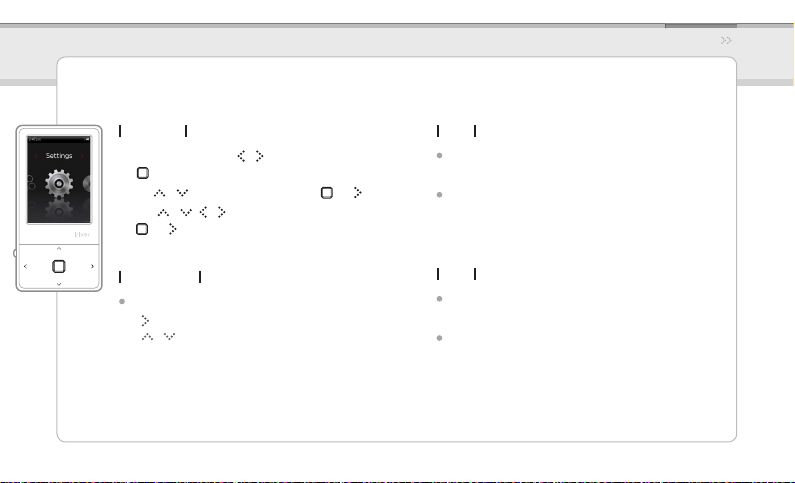
iriver Music Videos Pictures Texts FM Radio Recordings File Manager Settings
使用本产品
iriver E100 支持自定义配置。
固件版本不同,菜单配置也不同。
设置
选择设置
在主菜单中,按 / 按钮选择“设置”,并
1.
按 按钮。
按 / 按钮选择项目,并按 或 按钮。
2.
按 / , / 按钮选择子项目,并按
3.
或 按钮。
显示
背光
设置背光开启的时间。
显示亮度
改变 LCD 显示屏的显示亮度。
日期和时间
设置当前日期和时间。
- 按钮 : 在各字段间移动。
- / 按钮 : 设置各字段的值。
时间
自动关机
指定时间内无操作后自动关闭电源。
休眠
指定时间后自动关闭。
33
Page 35

iriver Music Videos Pictures Texts FM Radio Recordings File Manager Settings
使用本产品
设置
高级
语言选择
选择便于使用的语言。
连接类型
选择将文件传输到PC的传输类型。
- MSC (UMS): 使用iriver plus 3时,请选择MSC
连接类型传输文件。
* 海量存储规范(MSC)是一种传统类型的UMS。
- MTP: 使用Windows Media Player 11时,
请选择MTP连接类型传输文件。
注...
由于删除的文件将无法恢复,因此有必要在格式化前对所有有用的文件进行备份。
(iriver 建议使用E100格式化存储器。)
在开始格式化前,务必检查电池的剩余电量。
格式化内置存储器
删除保存在内置存储器中的所有数据。
格式化外置存储器
删除保存在外置存储器中的所有数据。
系统信息
显示产品的系统信息。
重置所有设定
将产品重置为出厂设置。
34
Page 36

04 其他信息
使用iriver plus 3
在媒体库中添加媒体 36
压缩CD中的歌曲 36
将媒体传输到 iriverE100 37
支持的文件格式 38
初始化磁盘 39
升级固件 39
版权/认证/商标/有限责任 40
安全说明 41
故障排除 44
Page 37

iriver Music Videos Pictures Texts FM Radio Recordings File Manager Settings
其他信息
使用iriver plus 3
“选择设置>高级>连接类型”并将其设为“MSC (UMS)”模式,便可将本产品连接到 iriver plus 3。
在媒体库中添加媒体
首次运行iriver plus 3时,将启动 Add Media
1.
Wizard。
遵循PC上的屏幕说明,将音乐和图片等媒体
2.
文件添加至媒体库。
压缩 CD 中的歌曲
在CD驱动器中插入音频CD,并运行
1.
iriver plus 3。
在iriver plus 3中,选择“音乐>CD驱动器”
2.
多选框,并单击底部左侧的“CD压缩。”
歌曲压缩后,选择“所有音乐”选项,
3.
查看压缩过的歌曲是否添加到了媒体库中。
36
Page 38

iriver Music Videos Pictures Texts FM Radio Recordings File Manager Settings
其他信息
使用iriver plus 3
将媒体传输到iriver E100
使用iriver plus 3
在使用USB电缆将本产品与PC的USB
1.
插孔连接后,运行iriver plus 3。
选择文件旁的多选框进行传输,并单击 。
2.
选定的文件开始传输,其进程状态会显示在底
3.
部左侧的“状态”窗口中。
现在可以在媒体库中找到已选的曲目。
4.
使用Windows Explorer
使用USB电缆将本产品与PC的USB 插孔连接 。
1.
将内容复制到如下正确的文件夹中。
2.
文本: iriver E100/Text
音乐: iriver E100/Music
图片: iriver E100/Pictures
视频: iriver E100/Video
37
Page 39

iriver Music Videos Pictures Texts FM Radio Recordings File Manager Settings
其他信息
使用iriver plus 3
支持的文件格式
类型 扩展名 格式 类型 扩展名 格式
MP3
8~320Kbps
WMA
音乐
OGG
Q1~Q10
ASF
FLAC
FLAC0~FLAC8
文本 TXT 统一代码文本,本地编码文本
图片 JPG
基线 JPG(不支持渐进 JPG。)
BMP
PNG
GIF
AVI
视频
WMV
38
MPEG4 SP(简易版),小于 30 帧/秒,
视频
2 Mbps
分辨率
QVGA(320X240)
支持高达 320 Kbps 的 MP3,推荐 44.1
音频
KHz,CBR
视频
WMV9 SP,小于 30 帧/秒,768 Kbps
分辨率
QVGA(320X240)
音频
支持 320 Kbps 以下的 WMA
Page 40

iriver Music Videos Pictures Texts FM Radio Recordings File Manager Settings
其他信息
使用iriver plus 3
初始化磁盘
在使用USB电缆将本产品与PC的USB插孔
1.
连接后,运行iriver plus 3。
“选择工具>便携设备>初始化磁盘”,
2.
出现确认初始化的信息时,单击“开始”。
完成初始化程序后,将本产品与PC断开。
3.
注... 注...
文件格式化后不可恢复,因此在初始化之前需要将必
要的文件备份。
升级固件
在使用USB电缆将本产品与PC的USB插孔连接后,
1.
运行iriver plus 3。PC应与网络相连。
“选择工具>便携设备>固件升级”,并根据屏
2.
幕上的说明完成升级步骤。
在下载固件升级文件时切勿将产品与PC断开。
完成下载后,断开电缆,开始固件升级程序。
如已安装最新版本的固件,则会出现确认最新版本的信息。
产品连接到PC上时,如果已有最新固件,则会自动出
现说明信息。
39
Page 41

Page 42

iriver Music Videos Pictures Texts FM Radio Recordings File Manager Settings
其他信息
安全说明
产品安全
请勿在屏幕上长时间显示同一张图片,
以免产生重影效应。
请勿将硬币或发夹等物品塞入本产品中。
否则可能会造成故障。
请勿在本产品上放置重物。
否则可能会造成损坏和故障。
请勿让雨水(水)、饮料、化学品、
化妆品等浸渍播放器。
否则可能会造成损坏和故障。
避免将播放器放置在潮湿、多尘、多烟的恶劣环境中。
否则可能会造成故障。
避免阳光直射及高温和低温的环境。
否则可能会造成故障。
请勿将产品靠近磁性物质,如磁铁、电视、
显示器和扩音器。
否则可能会造成故障。
未经允许切勿擅自拆卸、修理或改装播放器。
否则可能会造成损坏和故障。
请勿用化学制品或清洁剂清洗播放器。
否则可能会造成故障。
41
Page 43

iriver Music Videos Pictures Texts FM Radio Recordings File Manager Settings
其他信息
安全说明
切勿使本设备跌落或受到撞击。
否则可能会造成损坏和故障。
请勿同时按下两个以上按钮。
否则可能会造成损坏和故障。
在传输数据时,请勿断开USB电缆。
否则可能会造成故障。
尽量将产品与PC后部的USB端口连接。
不合适的USB端口可能会导致一些个人组装PC出现故障。
除耳机外,请勿在耳机插孔连接其他设备或物体。
否则可能会造成损坏和故障。
42
Page 44
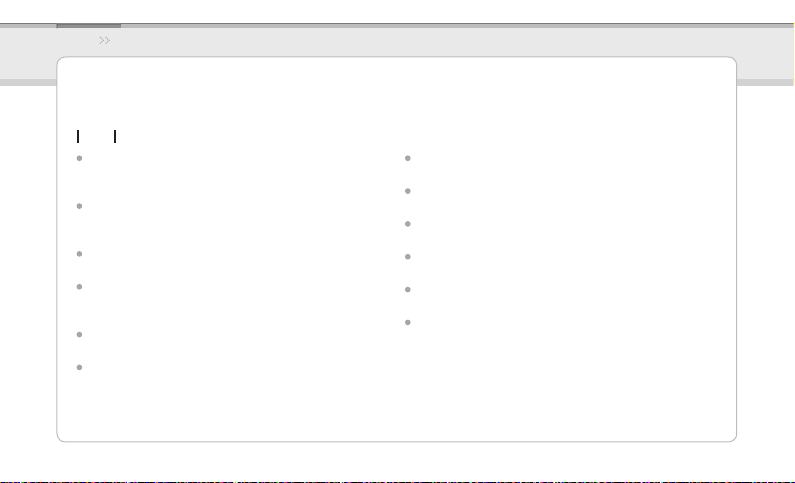
iriver Music Videos Pictures Texts FM Radio Recordings File Manager Settings
其他信息
安全说明
其他
请勿在骑车、驾驶或操纵任何机动车辆时使用耳塞/
耳机。
这是非常危险的,在某些地区甚至是违法的。
请勿在移动时(包括开车、行走或爬山)
使用本产品。
否则可能会造成伤害。
请在安全的位置使用本产品,以免发生事故。
否则可能会造成伤害。
如果您在移动中使用本产品,请始终注意不要被周围
的物体绊倒。
否则可能会造成伤害。
建议不要在发生雷电时使用本产品。
否则可能会造成伤害。
请勿过度用力弯曲天线,以免损坏。
否则可能会造成伤害。
请勿将天线靠近电源,如电气插座。
否则可能会造成伤害。
如出现耳鸣,请调低音量或停止使用播放机。
否则可能会造成伤害。
不要长时间高音量地用耳机/耳塞听音乐。
否则可能会造成伤害。
请勿高音量使用耳机/耳塞。
否则可能会造成伤害。
理好耳塞/耳机线,以免其被邻近物体卡住。
否则可能会造成伤害。
请勿戴着耳塞/耳机入睡。
请勿长时间地使用耳塞/耳机。
否则可能会造成伤害。
43
Page 45

iriver Music Videos Pictures Texts FM Radio Recordings File Manager Settings
其他信息
故障排除
请检查!
播放器无法开机!
- 检查电池电量是否用尽。
用USB电缆对产品进行充电,然后再次检查。
- 使用尖细的物体(如拉直的回形针)插入重置孔,
将播放器复位。
连接电源后不能对产品充电。
- 检查USB电缆连接是否牢固。
LCD显示器经常关闭。
- 为节约电源,LCD将在指定时间后关闭。
在“设置>显示>背光”中设置时间。
USB电缆无法正常连接产品。
- 检查USB电缆连接是否牢固。
接收广播时噪音严重!
- 请检查耳机插孔是否变脏。
- 检查耳机是否连接好。
- 调整播放器和耳机的位置。
- 为避免可能的干扰,请关闭附近所有的电子设备。
播放期间无声音!
- 检查音量设置是否为“0。”
- 检查耳塞的插孔或连接孔是否不干净。
- 检查音乐文件是否损坏。
44
Page 46

iriver Music Videos Pictures Texts FM Radio Recordings File Manager Settings
其他信息
故障排除
格式化后存储空间有所改变。
- 操作系统不同,存储空间也会有所不同。
启动时间过长。
- 请检查本产品中是否储存了过多的文件。
可储存多达 1000 个音乐文件和 2000 个图片文件。
45
